Publicité
Le service de messagerie de Google est né le jour du poisson d'avril. Aujourd'hui, ce n'est pas une blague. On ne peut pas faire un jour sans ça.
Les anecdotes sur Gmail peuvent ne pas être utiles pour la productivité, mais je parie que vous sauterez sur une astuce qui vous montrera comment déléguer votre e-mail à un assistant ou un conjoint. Il s'avère que Google est rempli de ces petites pépites. Nous les ignorons car parfois nous tenons les outils communs pour acquis.
Les outils de Google sont source continue de conseils de productivité pour gagner du temps Un guide des outils Google: trucs et astuces sans lesquels vous ne pouvez pas vivreTrouvez des conseils, des astuces et des hacks qui vous aideront à mieux utiliser les outils Google que vous utilisez déjà. Le guide couvre cinq principaux services Google. Lire la suite qui peuvent nous aider à maximiser notre utilisation des ressources à notre disposition. Nous pourrions probablement vivre sans eux - mais pourquoi le ferions-nous?
Voici dix fonctionnalités permettant de gagner du temps dans les produits Google, dont nous ne devrions pas nous passer.
Une liste de contrôle des tâches Google
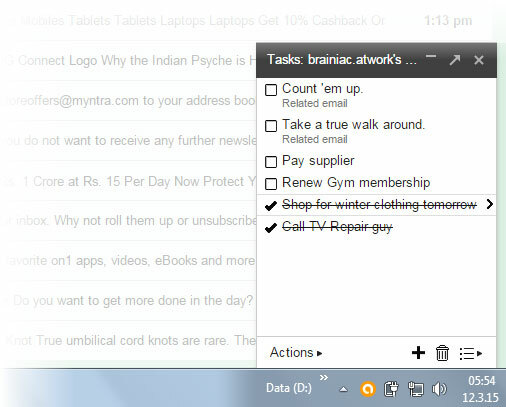
Tâches Google m'a souvent ramené quand mon cerveau était parti se promener. Il pourrait être l'un des outils les plus sous-utilisés pour créer des tâches exploitables à partir de vos e-mails.
Matt Cutts, le célèbre ingénieur de Google le pense. Il utilise Google Tasks pour gérer sa liste de tâches et la suralimente avec des extensions comme Nouvel onglet pour les tâches et de meilleures tâches Google. Ce dernier donne un visage plus agréable aux utilitaires Google Tasks. Vous pouvez également essayer Améliorations des tâches Google qui vous donne des étiquettes et des mots-clés pour mettre en évidence les éléments importants de votre liste de tâches.
Tant qu'il existe, vous pouvez également utiliser ces cinq méthodes pour utiliser Google Tasks Cinq façons tueuses d'utiliser les tâches GoogleSi vous êtes comme moi, vous passez plus de temps à gérer vos tâches qu'à les exécuter. Il s'agit de plusieurs listes, d'un accès hors ligne et de l'exécution de vos tâches en déplacement. Depuis notre dernière visite ... Lire la suite sur votre bureau.
N'oubliez pas la réunion vidéo
Ajoutez un lien vers un Hangout Google+ à n'importe quel événement du calendrier en un seul clic. C'est un petit paramètre qui enregistre un ou deux e-mails. Souvent, j'ai envoyé un e-mail distinct pour informer une personne d'une réunion Google Hangouts. Ou la réunion vidéo a glissé mon esprit jusqu'au dernier instant (une urgence si vous devez désencombrer la salle visible par la webcam).
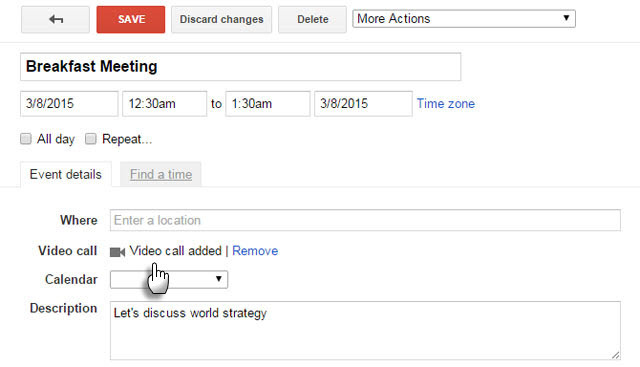
Configurez un futur Hangout en trois étapes simples:
- Accédez à Google Agenda. Cliquez sur Créer.
- Entrez les détails de votre événement.
- Cliquez sur Ajouter un appel vidéo. Une fois toutes les informations en place, cliquez sur Enregistrer.
D'autres peuvent également ajouter une réunion vidéo à un événement si le calendrier est partagé entre le participant.
Inbox Zero avec archive et liens rapides
Je pense que nous nous inquiétons trop de Inbox Zero. Gmail a deux fonctionnalités pratiques (et souvent sous-utilisées) qui peuvent pelleter tous les messages derrière le rideau sans en perdre la trace.
le Archiver Le bouton en haut bannit tous les e-mails de votre vue tout en les conservant intacts dans le dossier All Mail. Mais comment pouvez-vous garder une trace des éléments importants dont vous aurez besoin pour revenir plus tard?
Liens rapides est le petit héros de Gmail Labs. Les liens rapides vous aident à enregistrer les messages que vous souhaitez lire ultérieurement.
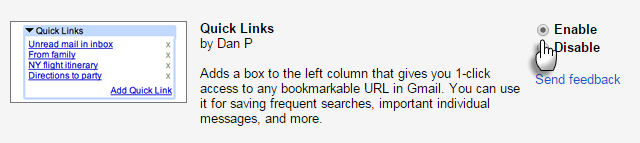
Activez les liens rapides depuis Gmail Labs. Si vous ne le voyez pas dans la barre latérale gauche, cliquez sur les trois petits points (gadgets). Ouvrez tout e-mail que vous souhaitez lire ultérieurement. Ensuite, cliquez sur Ajouter un lien rapide en bas à gauche de l'écran. Donnez un nom descriptif dans la boîte qui apparaît avec le lien vers l'e-mail.
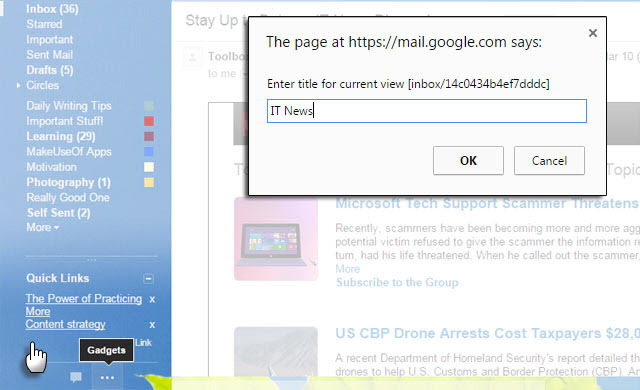
Maintenant, vous pouvez rappeler cet e-mail de n'importe où dans votre boîte de réception en un seul clic. Quelle est la difficulté d'Inbox Zero avec les archives, les étiquettes, les liens rapides et la puissante recherche Gmail à votre disposition?
Lire les e-mails plus rapidement avec Gmail Auto Advance
Il n'y a pas de décompte du nombre de fois où la fonction «Annuler» de Gmail Labs a sauvé mon bacon. Cette fonctionnalité est un économiseur de visage. Il y a aussi un Avance automatique Fonction de laboratoire qui est un temps épargnant. Il est recommandé aux personnes dont la boîte de réception est lourde.
Le comportement de Gmail consiste à vous renvoyer dans la boîte de réception chaque fois que vous supprimez, archivez ou désactivez une conversation. L'activation de l'avance automatique vous amène directement à l'e-mail suivant (ou précédent) chaque fois que vous supprimez ou archivez un message. Les petites secondes enregistrées s'accumulent lorsque vous parcourez des centaines de messages.
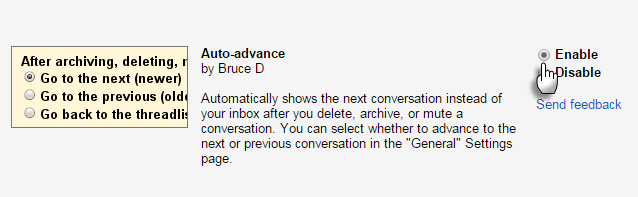
Activez-le depuis Gmail Labs (Icône d'engrenage> Paramètres> Labos). Certainement l'activer si vous êtes sur un boîte de réception 5 étapes pour guérir votre frénésie de messagerie électroniqueInbox Zero est l'un des mots à la mode les plus populaires. Pour vraiment résoudre vos problèmes de messagerie, vous devez aller au-delà d'Inbox Zero et résoudre les problèmes sous-jacents. Lire la suite fête.
Ne vous occupez pas des points
Vous n'avez pas obtenu l'identifiant de messagerie que vous vouliez et vous avez dû le modifier avec un ou deux points. Essayez de l'épeler par téléphone avec beaucoup de bruit de fond. Les alias Gmail nix agacent et empêchent les e-mails mal dirigés.
Si votre adresse e-mail est [email protected], c'est la même chose que [email protected].
Accompagnez ce dernier lorsque vous le donnez à quelqu'un par téléphone. La version «sans point» de votre identifiant de messagerie facilite la tâche de tout le monde.
Enregistrer les onglets pour plus tard
Trop d'onglets sont des porcs de ressources et ajoutent à l'encombrement. Ils sont également une source de préoccupation si vous devez les fermer sans perdre leur localisation. Extensions de gestion des onglets Enregistrez et rechargez les onglets de votre navigateur comme vous l'aimez avec Layout Manager [Chrome]Layout Manager à mon humble avis est une fonctionnalité que Chrome ou tous les navigateurs devraient d'ailleurs avoir par défaut. Ce n'est pas un travail compliqué, il vous permet simplement d'économiser ... Lire la suite comme Gestionnaire de mise en page résoudre ce problème. Mais voici une solution de contournement plus simple qui n'implique pas de gonfler votre Chrome avec une autre extension. Le secret réside dans le dossier humble des signets.
Ajoutez un nouveau dossier de favoris à vos favoris (soit la barre de favoris ou le menu). J'ai nommé le mien «Tous les onglets enregistrés».
Lorsque vous souhaitez enregistrer tous vos onglets ouverts pour plus tard, cliquez avec le bouton droit sur n'importe quel onglet de votre navigateur et sélectionnez Ajouter tous les onglets aux favoris… Vous pouvez également utiliser le raccourci - Ctrl-Maj-D.
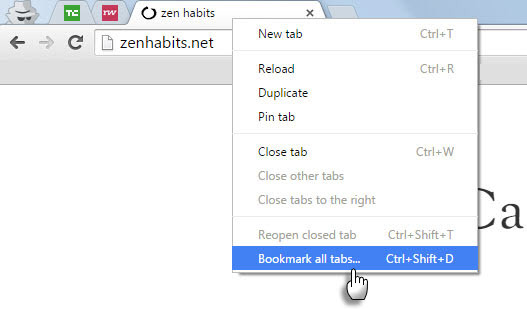
Sélectionnez le dossier de signets créé comme emplacement. Donnez à votre groupe d'onglets un nom spécifique - cela crée un nouveau dossier dans votre dossier «Tous les onglets enregistrés». Vous pouvez enregistrer vos onglets avec la même méthode dans Firefox.
Pour restaurer vos onglets, faites simplement un clic droit sur le groupe (dossier) que vous souhaitez restaurer et cliquez sur «Ouvrir tous les signets». Cette solution de contournement est également utile si vous synchronisez vos signets sur plusieurs appareils.
Générer automatiquement des mots de passe dans Chrome
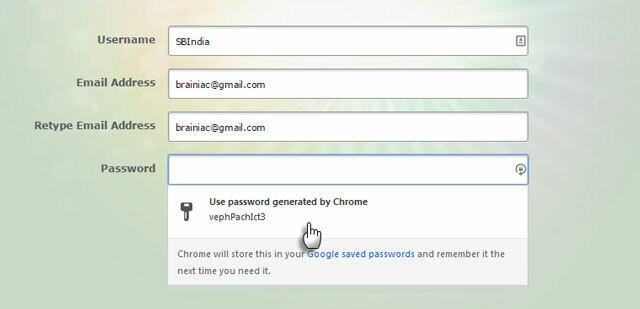
Il existe de nombreuses façons de configurer des mots de passe sécurisés. Lancez cette fonctionnalité expérimentale de Chrome dans le mélange pour des inscriptions rapides. Le «concurrent» de Lastpass a vu le jour en 2012 et ce n'est toujours pas certain en tant que luminaire permanent. Plongez dans les paramètres secrets de Chrome et activez-le pour certains mots de passe rapides et sécurisés. La méthode aléatoire n'est pas différente de celle créée par des applications comme LastPass.
C’est simple et ne comporte que trois étapes.
- Lancez Google Chrome. Type à propos de: drapeaux dans l'Omnibox. Remarque: à propos de: drapeaux ou chrome: // drapeaux est une URL dans Chrome qui révèle les paramètres cachés et vous permet d'essayer de nouvelles fonctionnalités dans Chrome pendant qu'elles sont expérimentales.
- Faites défiler la liste jusqu'à ce que vous trouviez le champ Activer la génération de mot de passe. Cliquez sur le menu déroulant et sélectionnez Activée.
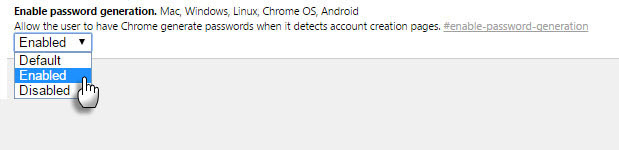
- Relancez le navigateur Chrome. Chaque fois que vous vous inscrivez pour un nouveau compte, vous devriez voir une icône de clé dans le champ du mot de passe. Cliquer sur l'icône crée un mot de passe automatique. Vous pouvez également enregistrer le mot de passe dans Chrome.
Déléguez votre e-mail
Vous ne confieriez pas votre Gmail à quelqu'un d'autre. J'ai entendu dire qu'avoir un Jeeves réel est un luxe, mais un assistant virtuel Les 5 meilleurs sites Web pour trouver un assistant virtuelUn assistant virtuel est une personne réelle qui prend en charge vous ou votre entreprise à distance depuis leur bureau à domicile. Ils peuvent être pratiquement n'importe où et les services qu'ils offrent vont de l'administration professionnelle, technique, personnelle ou ... Lire la suite peut être un énorme gain de temps. Dans l'économie collaborative, toute aide est la bienvenue pour gérer la surcharge de votre boîte de réception. Si vous êtes préoccupé par la sécurité, la configuration d'une deuxième identité de messagerie pour gérer des e-mails spécifiques pourrait être utile. Les autorisations peuvent être révoquées à tout moment.
Gmail vous permet de déléguer vos tâches de messagerie et d'agenda à dix personnes. Les utilisateurs de Google Apps peuvent spécifier 25 utilisateurs. Google vous montre les étapes pour configurer la délégation de messagerie et les restrictions qui sont en place. Une approche similaire fonctionne pour Google Agenda.
Sélections précises avec navigation au curseur
Peut-être que vous êtes un ninja du clavier. Ou tout simplement ne pas trop compter sur la souris. Activez la navigation au curseur, qui est une fonctionnalité d'accessibilité avancée dans Chrome. Le curseur est un curseur mobile pour sélectionner du texte. Utilisez les touches fléchées pour parcourir la page Web comme un document de traitement de texte.
Pour activer la navigation Caret, installez ce extension d'accessibilité. Activez et désactivez-le avec F7. Utilisez les touches fléchées pour vous déplacer dans la page. Appuyez sur Maj + flèches pour sélectionner du texte. Ouvrez les URL avec la touche Entrée lorsque le curseur est sur les liens.
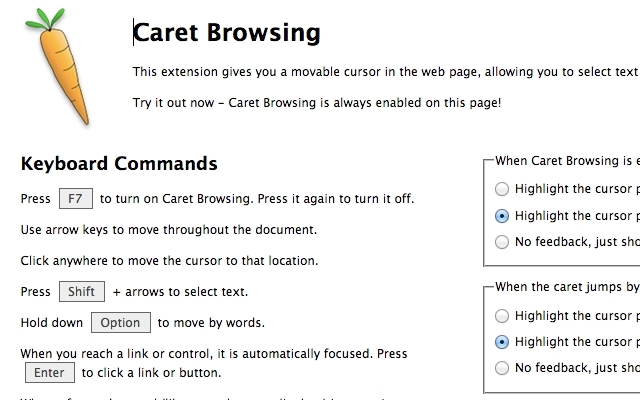
Avec la pratique, la sélection de texte est plus précise si vous faites beaucoup de copier-coller. Je ne suis pas un virtuose sur un pavé tactile d'ordinateur portable, donc je l'allume pour meilleure productivité sur les petits écrans Travailler sur un petit écran? Utilisez ces 6 conseils pour améliorer votre productivitéLes ordinateurs portables sont parfaits pour faire avancer les choses en déplacement, mais les petits écrans peuvent être limitants. Vous pouvez en faire plus avec quelques raccourcis, quelques applications utiles et une bonne organisation. Lire la suite .
Votre propre moteur de recherche optimisé par Google
Un moteur de recherche personnalisé est un fusil de sniper. Un moteur de recherche personnalisé qui cible un tas de vos sites préférés est comme un lance-roquettes à plusieurs canons. Recherche personnalisée Google peut être créé pour votre propre blog ou mis en signet comme URL publique. CSE est disponible en deux versions - payant et gratuit avec des limitations. La version gratuite vous limite à 100 résultats de recherche, mais pour les besoins individuels, cela devrait suffire.
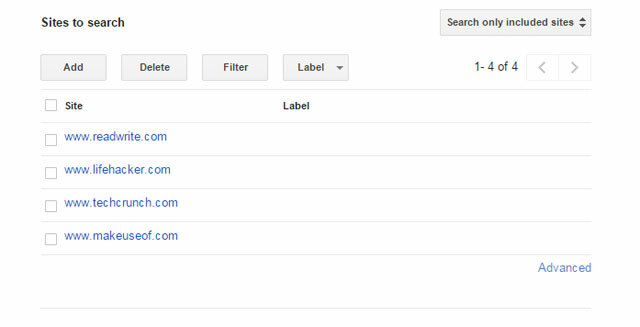
Créez une version gratuite plus simple qui a une URL publique. Enregistrez-le en tant que signet et partagez-le avec d'autres membres de votre équipe. Un moteur de recherche personnalisé est un raccourci permettant de gagner du temps lorsque vous effectuez régulièrement des recherches sur quelques sites sélectionnés. La recherche par date récente et par pertinence permet de limiter les sujets que vous recherchez.
Comment Geek propose un didacticiel détaillé qui vous montre les entrées et sorties simples.
Les secondes s'additionnent
Le bit «sous-utilisé» est relatif. Mais souvent, de nouvelles applications brillantes détournent notre attention tandis que la solution peut être cachée à la vue. Même un petit changement de paramètre pour augmenter le nombre de résultats de recherche à 100 par page permet de gagner du temps. Le meilleur outil de productivité est celui qui vous convient. Est-ce que cela fonctionne assez bien?
Parlez-nous de l'astuce ou de la fonctionnalité qui a changé la façon dont vous négociez votre vie avec les outils Google. Quel est le service Google sur lequel vous aimeriez en savoir plus?
Saikat Basu est rédacteur en chef adjoint pour Internet, Windows et la productivité. Après avoir éliminé la saleté d'un MBA et une carrière de marketing de dix ans, il est maintenant passionné d'aider les autres à améliorer leurs compétences en narration. Il cherche la virgule d'Oxford manquante et déteste les mauvaises captures d'écran. Mais les idées de photographie, de Photoshop et de productivité apaisent son âme.

